Implementación de Azure Route Server
Para crear y configurar Azure Route Server, puede usar varias herramientas, como Azure Portal, Azure PowerShell, la CLI de Azure o plantillas de Azure Resource Manager.
Configuración de Azure Route Server en Azure Portal
Para crear y configurar Azure Route Server en Azure Portal, debe seguir el mismo procedimiento que al crear cualquier otro recurso de Azure. Antes de empezar a crear una instancia de Azure Route Server, asegúrese de que tiene una red virtual existente con una subred denominada RouteServerSubnet. Esta subred debe tener al menos un prefijo de red /27. Además, esta red virtual debe estar en el mismo grupo de recursos y la misma ubicación donde quiera crear la instancia de Azure Route Server.
Al iniciar un asistente para crear una instancia de Azure Route Server, se le presentará el siguiente conjunto de opciones:
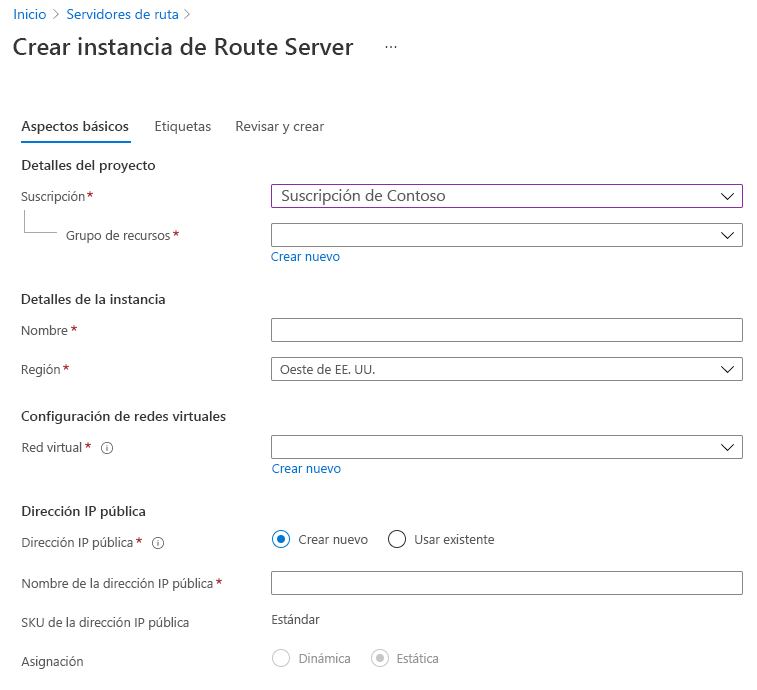
En primer lugar, debe elegir la suscripción de Azure adecuada. En función de la suscripción que elija, elegirá el grupo de recursos donde quiere colocar Azure Route Server y otros recursos.
Elija el nombre de instancia de Azure Route Server y, después, seleccione la región en la que reside la red virtual. Asegúrese de seleccionar la región adecuada o no podrá seleccionar una red virtual.
Al seleccionar una red virtual para Azure Route Server, se seleccionará automáticamente la subred adecuada con el nombre RouteServerSubnet. También tendrá la opción de crear la subred desde este asistente.
En el último conjunto de opciones, debe crear una dirección IP pública para la instancia de Azure Route Server. Puede seleccionar una dirección IP pública existente si ya la tiene, o bien puede crear una. Aunque Azure Route Server no administra realmente los datos entre redes, necesita una dirección IP pública para ayudar a garantizar la conectividad con el servicio de back-end que administra la configuración de Route Server. En este momento, solo se admiten direcciones IPv4.
Antes de crear un objeto Azure Route Server, tendrá la oportunidad de asignarle una etiqueta. Las etiquetas son pares de nombre/valor que permiten clasificar los recursos y revisar la facturación consolidada. Para ello, se aplica la misma etiqueta a varios recursos y grupos de recursos. Pero esto no es obligatorio.
Después de crear el objeto Azure Route Server, debe agregar sus nodos del mismo nivel para que pueda intercambiar información de rutas. En el portal de Azure Route Server, vaya a Nodos del mismo nivel y seleccione + Agregar. Para agregar un nodo del mismo nivel, debe proporcionar un nombre de nodo del mismo nivel, un número ASN y la dirección IP de la interfaz del nodo del mismo nivel accesible para Azure Route Server. En la captura de pantalla siguiente se muestra un ejemplo de estos valores:
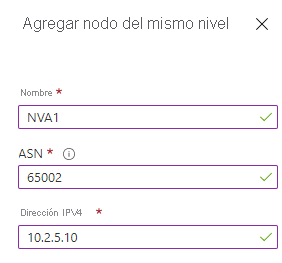
Después de agregar uno o varios nodos del mismo nivel al objeto Azure Route Server, comenzará a aprender e intercambiar rutas mediante BGP. Pero no puede usar Azure Portal para revisar estas rutas. Si quiere comprobar las rutas que Azure Route Server ha recibido de sus nodos del mismo nivel, debe usar el cmdlet Get-AzRouteServerPeerLearnedRoute. Para este comando, debe proporcionar el nombre de la instancia de Azure Route Server y el grupo de recursos. También debe proporcionar el nombre de un nodo del mismo nivel, ya que las rutas se enumeran por cada nodo. Por ejemplo:
Get-AzRouteServerPeerLearnedRoute -RouteServerName TestARS -ResourceGroupName RG1 -PeerName NVA1 | ft
Este comando le proporcionará la lista de rutas, como se muestra en la captura de pantalla siguiente:
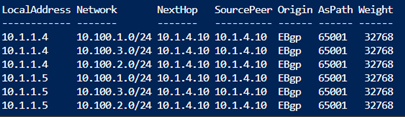
Uso de Azure PowerShell para crear una instancia de Azure Route Server
Para automatizar la implementación de Azure Route Server, puede usar cmdlets de Azure PowerShell. La implementación y configuración de Azure Route Server son totalmente compatibles con Azure PowerShell. El código siguiente crea un grupo de recursos denominado myRouteServerRG, una red virtual denominada myVirtualNetwork dentro de ese mismo grupo de recursos, una subred dedicada denominada RouteServerSubnet para Azure Route Server y un objeto de Route Server denominado myRouteServer. Por último, configura la conexión a su par BGP myNVA.
$rg = @{
Name = 'myRouteServerRG'
Location = 'WestUS'
}
New-AzResourceGroup @rg
$vnet = @{
Name = 'myVirtualNetwork'
ResourceGroupName = 'myRouteServerRG'
Location = 'WestUS'
AddressPrefix = '10.0.0.0/16'
}
$virtualNetwork = New-AzVirtualNetwork @vnet
$subnet = @{
Name = 'RouteServerSubnet'
VirtualNetwork = $virtualNetwork
AddressPrefix = '10.0.0.0/24'
}
$subnetConfig = Add-AzVirtualNetworkSubnetConfig @subnet
$virtualnetwork | Set-AzVirtualNetwork
$ip = @{
Name = 'myRouteServerIP'
ResourceGroupName = 'myRouteServerRG'
Location = 'WestUS'
AllocationMethod = 'Static'
IpAddressVersion = 'Ipv4'
Sku = 'Standard'
}
$publicIp = New-AzPublicIpAddress @ip
$rs = @{
RouteServerName = 'myRouteServer'
ResourceGroupName = 'myRouteServerRG'
Location = 'WestUS'
HostedSubnet = $subnetConfig.Id
PublicIP = $publicIp
}
New-AzRouteServer @rs
$peer = @{
PeerName = 'myNVA'
PeerIp = '192.168.0.1'
PeerAsn = '65501'
RouteServerName = 'myRouteServer'
ResourceGroupName = myRouteServerRG'
}
Add-AzRouteServerPeer @peer
$routeserver = @{
RouteServerName = 'myRouteServer'
ResourceGroupName = 'myRouteServerRG'
}
Get-AzRouteServer @routeserver